يمكن لمستخدمي Apple الذين يمتلكون جهاز Mac الاستفادة من مجموعة متنوعة من التطبيقات المدمجة المبتكرة. العديد من التطبيقات الأخرى المثبتة مسبقًا والتي يمكن مقارنتها بعد ذلك بأي جهاز آخر ، لا تنطبق بشكل خاص على كل مشترك في Mac. سيكون GarageBand مثيلاً لهذا النوع من التطبيقات.
على الرغم من أن العديد من مستخدمي Apple يستخدمون GarageBand ، فإن كل من لا يفعل ذلك يجدون أنه من غير الملائم إجبارهم على استخدام تطبيق غير مفيد لهم. عندئذٍ ، خلال هذه المقالة ، سوف نصور لك كيفية إلغاء تثبيت Garageband على نظام Mac، فما عليك سوى المضي قدمًا أدناه لمعرفة المزيد:
الجزء # 1: ما هو Garageband؟الجزء رقم 2: قم بإلغاء تثبيت Garageband على جهاز Mac بسهولة باستخدام هذه الأداة - TechyCub ماك نظافةالجزء # 3: كيفية إلغاء تثبيت Garageband على جهاز Mac يدويًاوفي الختام
الجزء # 1: ما هو Garageband؟
لطالما كان GarageBand برنامج تسجيل صوتي مؤهل بدرجة عالية تم تصميمه خصيصًا لأنظمة تشغيل MAC. يسمح للمستخدمين بإنتاج الموسيقى وتعديلها باستخدام موارد مدمجة. ولكن بالرغم من ذلك ، فإن محطة العمل السائدة هذه تستخدم قدرًا كبيرًا من الذاكرة في أنظمة كمبيوتر MAC ، مما دفع العديد من المشتركين إلى إلغاء تثبيتها.
إذا كان لديك GarageBand تمكنت من التثبيت مباشرة داخل نظام Mac الخاص بك وبالتالي لم تعد بحاجة إليه ، فقم فقط بإلغاء تثبيته. إذا كان جهازك يعمل بشكل سيئ على المساحة ولم يكن لديك حقًا وقت للعب مع برنامج GarageBand ، فربما يمكنك إلغاء تثبيته من أجل تسريع جهاز كمبيوتر Mac الخاص بك.
قبل المتابعة ، ندخل في كيفية إلغاء تثبيت GarageBand على Mac ، والآن دعونا نلقي نظرة عن كثب على كيفية عمل نظام إلغاء التثبيت هذا على جهاز Mac. إذا قررت الالتزام بإلغاء تثبيت التطبيق ، فيجب عليك القيام بذلك بشكل لا تشوبه شائبة. عادةً لا يستغرق تكوين مثل هذا التطبيق من مثل هذا الجهاز أكثر من فترة.
حدث هذا الموقف نفسه في جميع أنحاء GarageBand ، على الرغم من وجود خدعة يجب عليك استخدامها. في حين أن إلغاء تثبيت GarageBand ، فإن ملف exe هذا بالإضافة إلى الملفات الإضافية سيضطر إلى الإزالة ، ومع ذلك ، قد تستمر بعض أنظمة الملفات في البقاء في أماكن مختلفة.
ومع ذلك ، فإن الملفات ليست كبيرة بما يكفي لتشغل مساحة كبيرة ، تلك التي قد تتداخل مع تشغيل جهاز Mac الخاص بك ما لم يتم مسحها. لذلك لمزيد من القفز في العملية ، ما عليك سوى المتابعة أدناه.
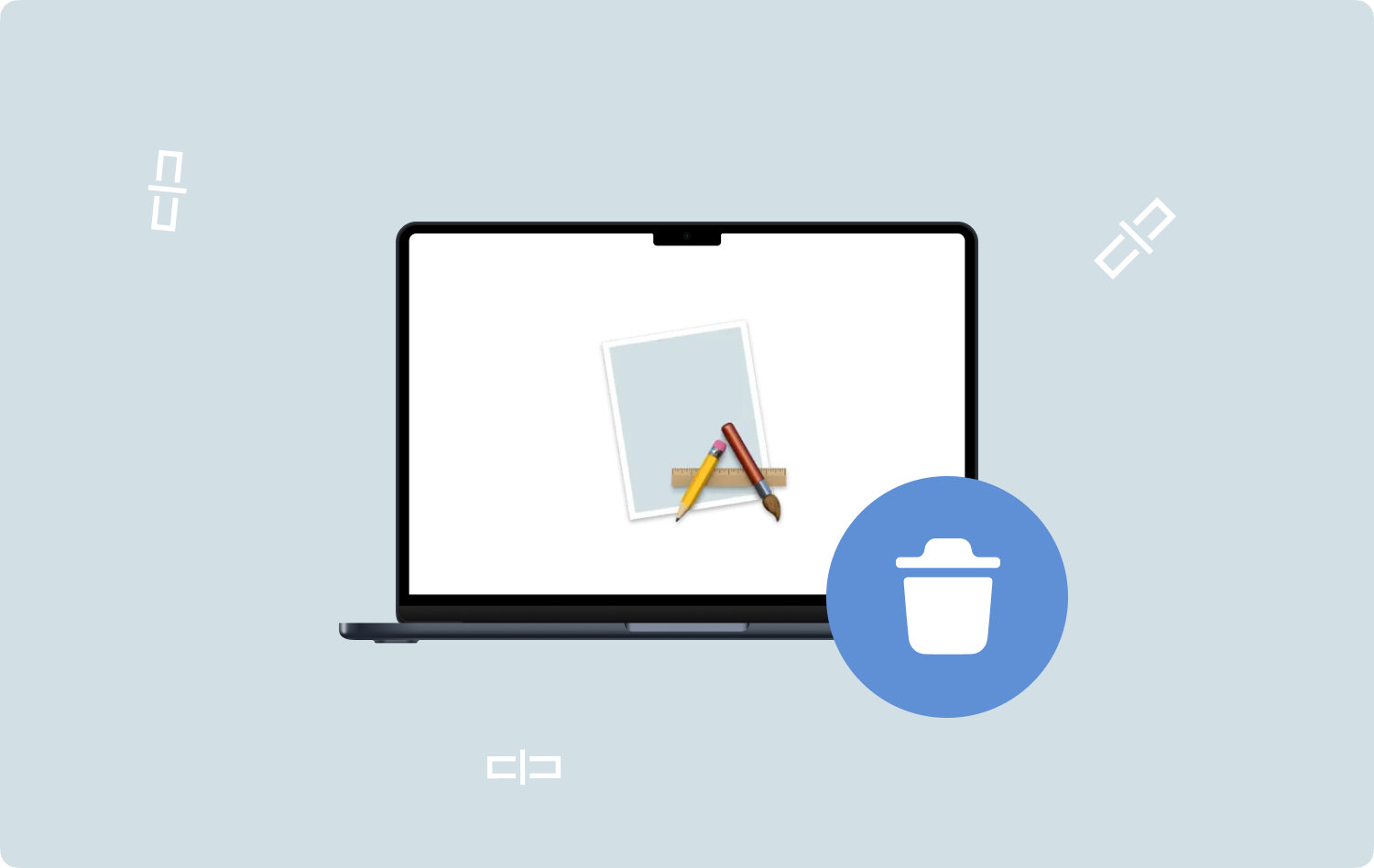
الجزء رقم 2: قم بإلغاء تثبيت Garageband على جهاز Mac بسهولة باستخدام هذه الأداة - TechyCub ماك نظافة
علاوة على ذلك ، في هذا الجزء قبل معرفة العملية اليدوية كيفية إلغاء تثبيت GarageBand على جهاز Mac سنساعدك أولاً في الحصول على مثل هذه الأداة الرائعة التي يمكن أن تساعدك بسهولة خلال إلغاء تثبيت هذه التطبيقات.
على هذا النحو ، هذا TechyCub ماك نظافة لقد كانت أداة رائعة جدًا يمكن أن تساعدك بالفعل في ترتيب البقايا ، وبقايا الطعام ، وأكثر من ذلك ، ولكن يمكن أيضًا أن تساعدك حقًا في إلغاء تثبيت بعض التطبيقات التي كانت عديمة الفائدة بعد ذلك.
ماك نظافة
امسح جهاز Mac الخاص بك بسرعة ونظف الملفات غير المرغوب فيها بسهولة.
تحقق من الحالة الأساسية لجهاز Mac الخاص بك بما في ذلك استخدام القرص ، وحالة وحدة المعالجة المركزية ، واستخدام الذاكرة ، وما إلى ذلك.
تسريع جهاز Mac الخاص بك بنقرات بسيطة.
تحميل مجانا
TechyCub يحتوي Mac Cleaner على ميزة تسمى "App Uninstaller" والتي كانت فعالة بالفعل في حذف أو إلغاء تثبيت تطبيق أو ربما برنامج أيضًا بشكل كامل ، كما أن هذه الميزة ليست مفيدة بهذه الطريقة فحسب ، بل يمكنها أيضًا إزالة هذه البيانات ذات الصلة أيضًا كسجلات في نطاق نقرات قليلة فقط.
في الواقع ، عندما تستخدم هذا ، ستتمكن من توفير الوقت وكذلك البحث عن الطاقة وحذف تلك البيانات ذات الصلة يدويًا بالإضافة إلى سجلات تلك التطبيقات. لمعرفة مدى سهولة وكفاءة هذا الأمر ، يمكنك الاستفادة من الالتزام خطوة بخطوة أدناه:
- للبدء ، تابع من خلال النقر على "إلغاء تثبيت التطبيق"الضغط أيضًا على الخيار الذي يعني بالتالي"SCAN"للسماح للأداة بالبدء في فحص تلك التطبيقات.
- بعد ذلك ، ضمن سير عمل الفحص ، قد تكتشف بعض الخيارات على الجانب الأيسر. من أي الجانب الأيمن يجب أن تضغط على "جميع التطبيقات"، من ذلك سيتم عرض ملخص لتلك التطبيقات التي قد تظهر أكثر.
- من هناك ، تحقق من التطبيقات التي تريد إلغاء تثبيتها ، ثم اضغط على الشعار "كشف"للحصول على مزيد من المعلومات. بعد ذلك ، ما عليك سوى النقر على زر التبديل الذي يشير ضمنيًا"كلين"لحذف تلك التطبيقات والسجلات ذات الصلة بالفعل.
- بعد ذلك ، سيكون هناك إشعار منبثق سريع يشير بعد ذلك إلى أن إجراء التنظيف "تم التنظيف". للرجوع أكثر إلى النتائج وقد ترغب في تجاهل التطبيقات الأخرى ، ما عليك سوى النقر على"التقييم".

الجزء # 3: كيفية إلغاء تثبيت Garageband على جهاز Mac يدويًا
للمساعدة في التأكد من أنه ربما تم دائمًا حذف التطبيق تمامًا ، من الضروري حقًا حذف جميع أنواع الملفات المتبقية من دليل البريد غير الهام على جهاز Mac هذا. سننظر في كيفية إلغاء التثبيت غرجبند داخل أجهزة تشغيل Mac.
لديك خياران لإزالة برنامج الموسيقى. يمكنك القيام بذلك إما يدويًا أو بمساعدة مستخدم خارجي. علاوة على ذلك ، استمر في التمرير لأسفل لمعرفة كيفية إلغاء تثبيت GarageBand على نظام Mac بالفعل.
- لتكون آمنًا تمامًا ، قم بإغلاق أول التطبيقات الأكثر فتحًا وكذلك تشغيل خدمة نسخ احتياطي مناسبة لإطار العمل.
- ومن هناك ، انتقل إلى مواقع نظام الملفات المذكورة بشكل أكبر وقم بحذف ذلك واحدًا تلو الآخر ، للتحقق من عدم وجود شيء سوى حساب المسؤول في بعض الأحيان عند الضرورة. للحصول على معين "انتقال إلى المجلد" العرض ، أدخل "مكتشف"وكذلك اكتب في هذا "Command + Shift + G" للحصول بالفعل على الدلائل التي توفر بعد ذلك السجلات المرجعية عبر "ملف مكتبة النظام" بجهازك. بعد ذلك ، ما عليك سوى سحب وإفلات مسار المجلد في المربع واضغط على مفتاح التبديل المعين هذا "Go".
- بعد أن تمكنت من نقل كل بيانات ومجلدات Garageband نحو سلة مهملات Mac ، يجب عليك بعد ذلك النقر بزر الماوس الأيمن فوق رمز سلة المهملات هذا في Dock وكذلك اختيار هذا الخيار الذي يشير إلى "فارغة المهملات".
- أخيرًا ، حاول إعادة تشغيل أداتك الذكية للتأكد من إزالة كل المعلومات المتعلقة بـ Garageband.

الناس اقرأ أيضا الطريقة الأفضل والأسهل لإخلاء مساحة على جهاز Mac تم الحل: نفد نظامك من ذاكرة التطبيق
وفي الختام
نأمل أن يكون هذا الدليل بخصوص كيفية إلغاء تثبيت GarageBand على جهاز Mac سوف يساعدك بالفعل. يمكنك إما الدخول في العملية اليدوية أو ربما العملية السهلة باستخدام ملف أفضل أداة لإلغاء تثبيت تطبيق Mac. من هنا ، نأمل أن يكون لديك يوم هادف في المستقبل!
